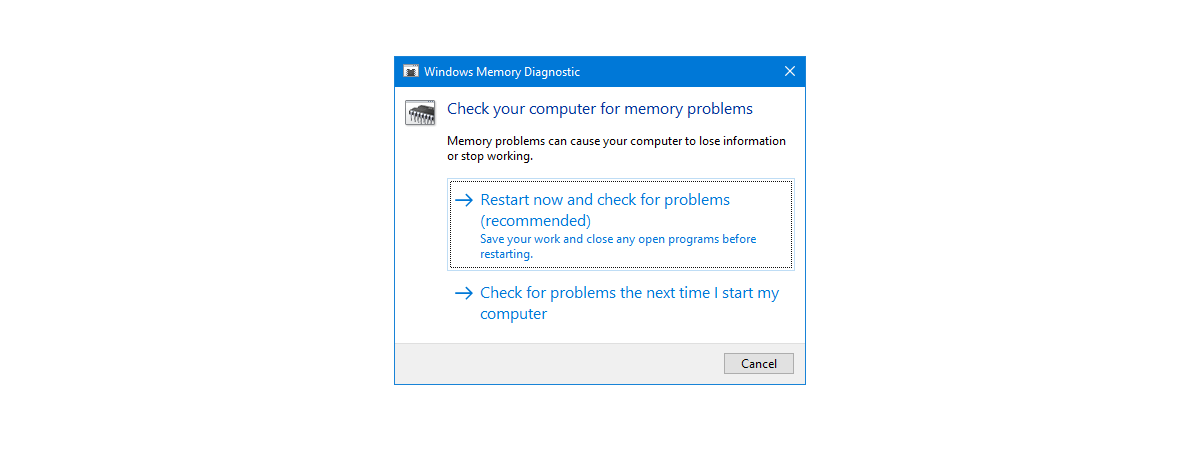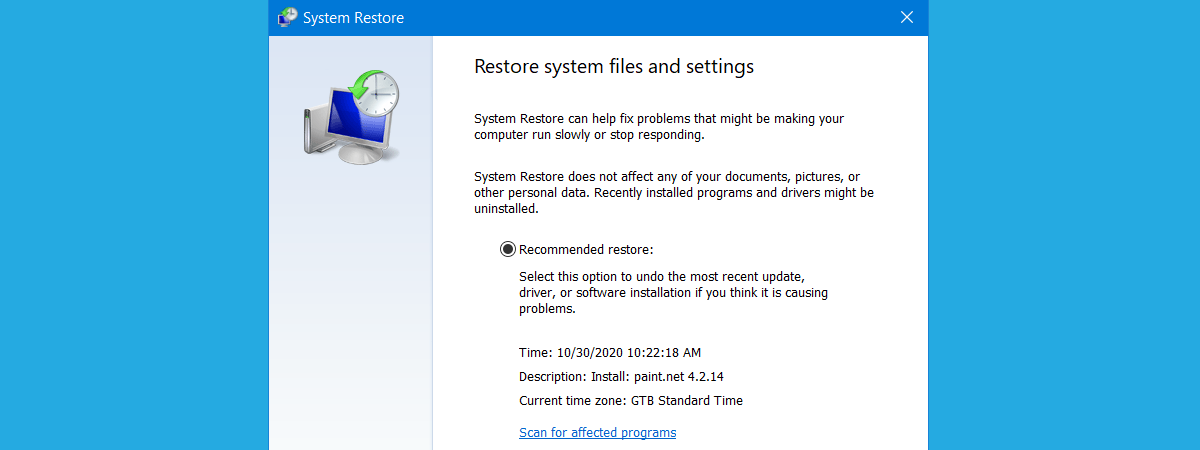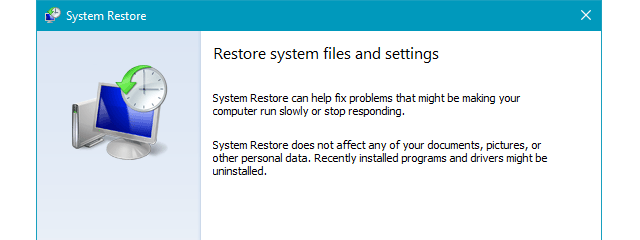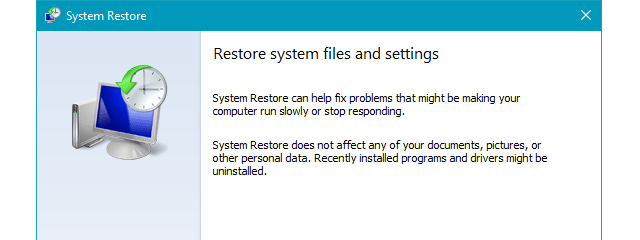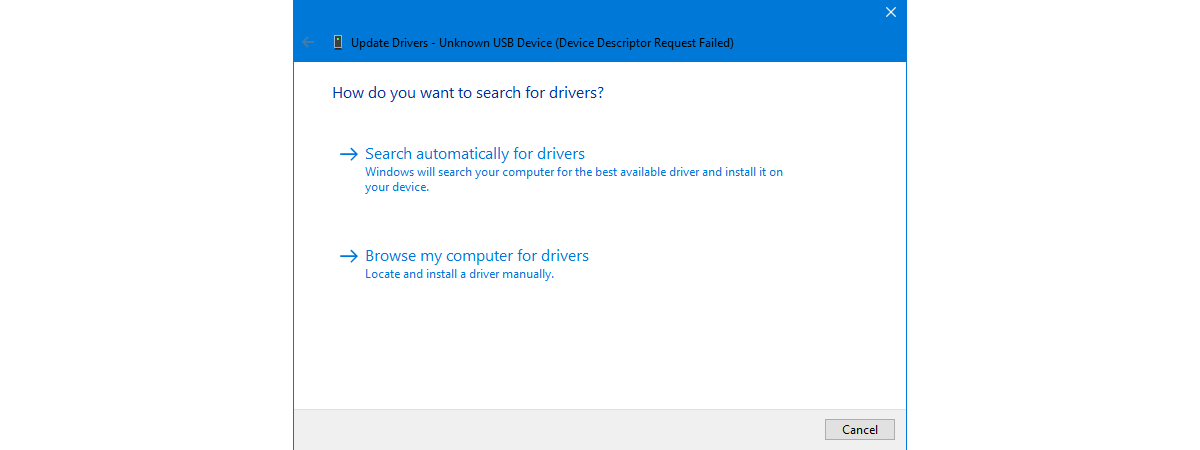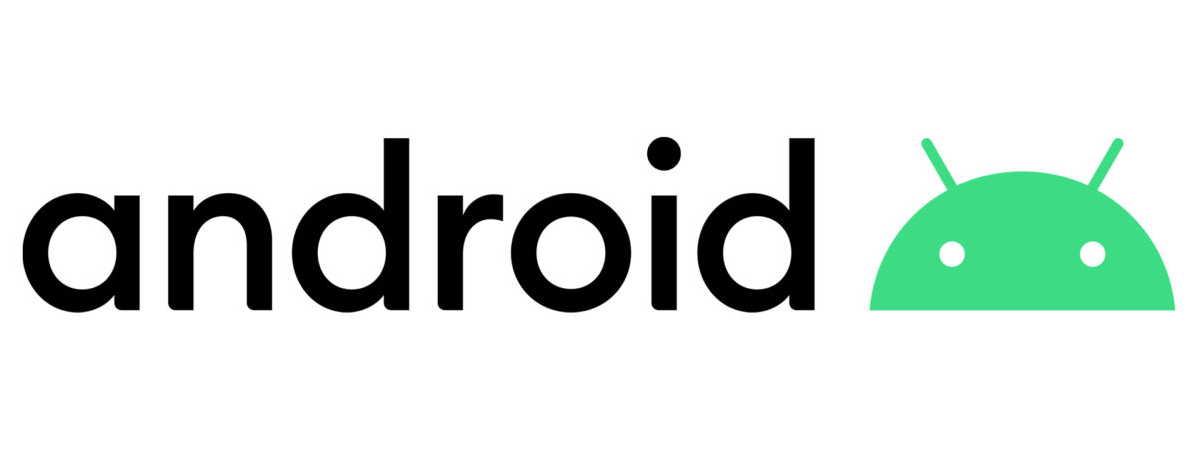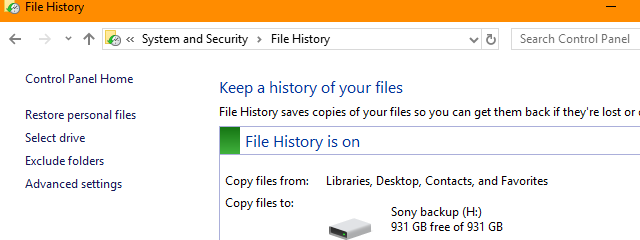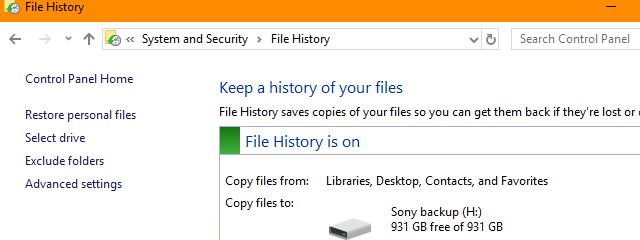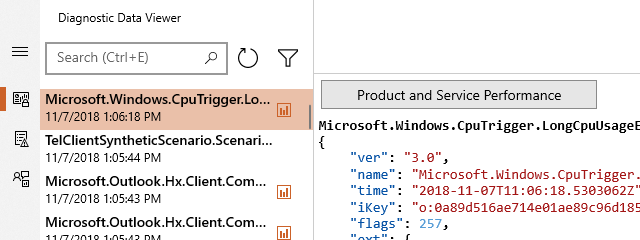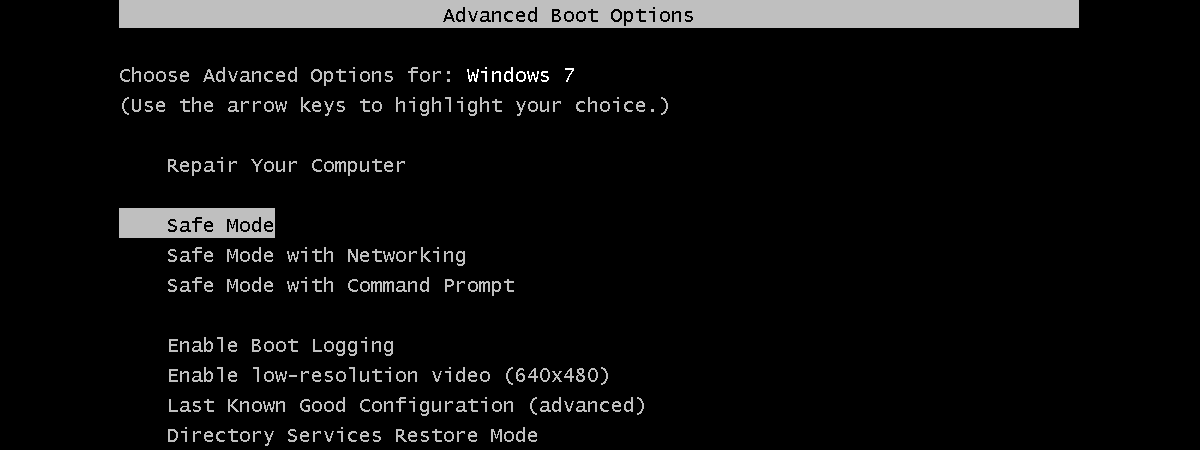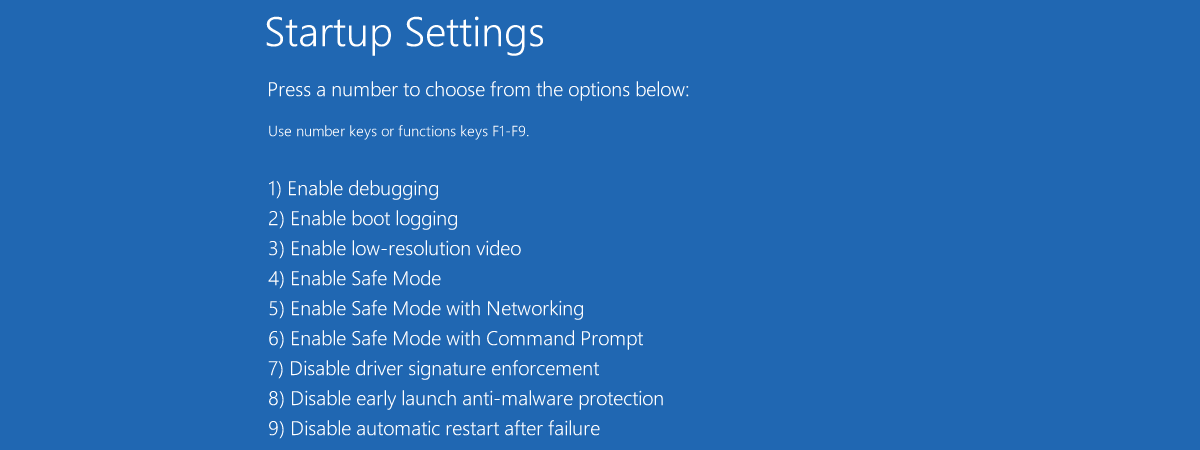Cum folosești o unitate media USB de recuperare pentru Windows 10
Te încurajăm să îți creezi o unitate media USB de recuperare de îndată ce ți-ai instalat Windows 10. Poate să fie acel lucru care te salvează atunci când Windows 10 nu mai merge și îți pierzi accesul la aplicații și fișiere. Ce anume poți să faci cu această unitate media de recuperare? Cum te ajută atunci când ai mare nevoie? Îți pune la dispoziție


 06.04.2021
06.04.2021